Utilisez l'option Remplacer pour sélectionner les faces d'un solide et les remplacer par d'autres faces existantes.
- Sélectionnez un solide.
- Cliquez sur Outils de solide > Modifier une face > Remplacer pour afficher la boite de dialogue Remplacer les faces.
- Sélectionnez les faces d'origine. Ce sont les faces qui seront remplacées et peuvent être du solide pré-sélectionné ou d'un solide différent.
- Sélectionnez la face ou l'élément de remplacement. Votre sélection peut être du même solide ou d'un solide différent.
Face est sélectionné par défaut, sinon, sélectionnez Surface ou Solide ouvert dans la liste déroulante.
- Sélectionnez l'option Effacer l'élément de remplacement si vous voulez que l'élément de remplacement soit automatiquement effacé quand l'opération est appliquée.
- Si nécessaire, entrez une valeur pour le décalage. La distance de décalage est mesurée à partir de l'entité de remplacement.
- Quand plus d'une solution est possible, utilisez les boutons Solution précédente et Solution suivante pour sélectionner la solution requise :
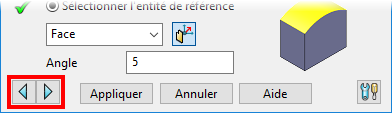
Ces boutons fonctionnent sur l'opération actuelle, quand vous avez sélectionné Appliquer, vous ne pouvez pas changer la solution pour l'opération appliquée.
- Si nécessaire, cliquez sur
 pour afficher la boite de dialogue Option de remplacement de faces :
pour afficher la boite de dialogue Option de remplacement de faces :

Utilisez les options dans la boite de dialogue pour ajuster l'apparence de l'aperçu graphique qui est affiché avant de cliquer sur Appliquer dans la boite de dialogue Remplacer les faces.